STEP2 |
|
☆本文全体の指定 <BODY BGCOLOR="#F0F8FF" TEXT="#696969" > ようこそMikechi’s Houseへ </BODY> こんな感じ
色の指定方法は2通りあります。どちらでも同じですが、色名はないものもあります。 〇「#RRGGBB」という形で、2桁づつの16進数で表します ○「white」「black」のように色名で表します
カラーチャート(別窓で開きます) 私がいつも使っている色作成ソフトは「Easy Color Mixer」というものですが、 とっても使いやすく便利です。フリーソフトですのでこちらからどうぞ。 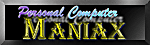
☆文字の装飾 まず、タイトルをつけたいと思います。 たとえば、「Mikechi’s House」にしてみます。 で、タイトルなので文字の大きさと色を指定します。 <FONT SIZE="5" COLOR="#000080"> Mikechi’s House </FONT> Mikechi's House
Mikechi's House SIZE="1"
Mikechi's House SIZE="2"
Mikechi's House SIZE="3"
Mikechi's House SIZE="4"
Mikechi's House SIZE="5"
Mikechi's House SIZE="6"
Mikechi's House このサイズはブラウザの設定によって見え方は変わってきます。 ためしに「表示」→「文字のサイズ」で今の設定とは違うサイズに変えてみてください。 変わりましたか? 例えば「小」の設定の時に、「SIZE="1"」という設定にすると小さすぎて 読めなかったり、逆に「大」の設定で「SIZE="7"」にすると大きすぎたりするので、 自分のパソコンでちょうどよくても見ている人には読みにくいページになってしまうことも あるので、極端なサイズは使わないほうがいいかもしれませんね。 また、文字サイズは「中」で見てね等書くという手もありますが、 変えるの面倒だなって思う人もいるかもしれません。 そのへんは友達に見てもらいたいページならいいけど、できるだけたくさんの人に 見て欲しいということだったらサイズは2〜6位の範囲で作るとか配慮したほうがいいのかな と、個人的には思ってます。 他に・・・ Mikechi's House <B>〜</B> Mikechi's House <I>〜</I> Mikechi's House <B><I>〜</I></B>
☆レイアウト 他にこれらのタグはよく使います。
これらを使ってトップページを編集してみてください。 参考 ここまででの注意事項 タグはほとんどのものが<CENTER>から</CENTER>というように 対で使うようになっています。よくやる失敗が<CENTER>はあるけど </CENTER>がないというように、閉じ忘れる場合があります。 (私もいまだに忘れることがあります)結構このへんが、IEでは表示 されるのに、ネスケで見ると表示されないなんてことにつながります。 できるだけ閉じ忘れないように気をつけることと、IEで作っても、 ネスケで確認してみるようにするとよいと思います。 |
次へ(STEP3)